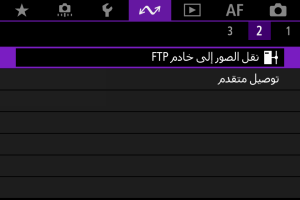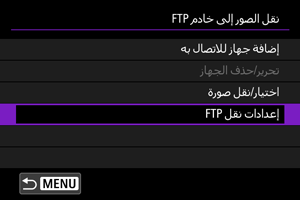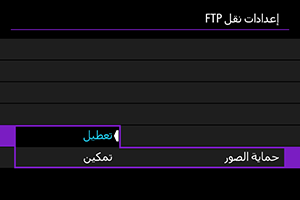نقل الصور إلى خادم FTP
- توصيل الكاميرا بخادم FTP
- نقل الصور كل على حدة
- نقل عدة صور مرة واحدة
- إضافة تعليق قبل النقل
- إذا فشل النقل، تُعاد المحاولة تلقائيًا
- حماية الصور بعد النقل
- استخدام وظيفة توفير الطاقة
- عرض الصور المنقولة
- نقل الصور باستخدام التطبيق Mobile File Transfer
من خلال الاتصال بخادم FTP، يمكنك إرسال صور من الكاميرا إلى جهاز كمبيوتر.
بواسطة نقل FTP، يمكنك نقل كل صورة تلقائيًا إلى خادم FTP عند التقاطك مجموعة من الصور أو نقلها مع بعضها.
توصيل الكاميرا بخادم FTP
للاستمتاع بنقل FTP آمن باستخدام شهادة المصدر، يمكنك استيراد شهادة المصدر ().
-
حدد [
:
نقل الصور إلى خادم FTP].
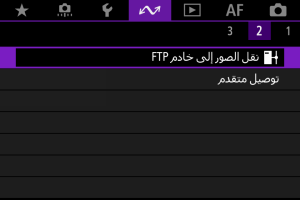
-
حدد [موافق].
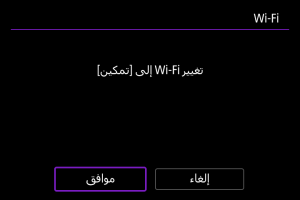
- لا يتم عرض هذه الشاشة إذا كان إعداد Wi-Fi مضبوطًا بالفعل على [تمكين].
-
حدد [إضافة جهاز للاتصال به].
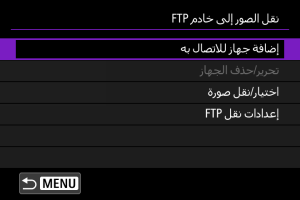
-
حدد طريقة ضبط.
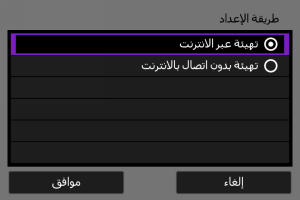
- لتخطي تكوين إعدادات اتصال نقطة الوصول، حدد [تهيئة بدون اتصال بالانترنت] وانتقل إلى الخطوة ٦ لتكوين إعدادات خادم FTP. حدد هذا الخيار عند تحديد نقطة وصول في موقع عن بُعد.
-
إنشاء اتصال Wi-Fi.
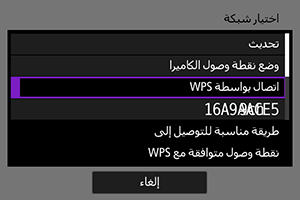
-
حدد وضع FTP.
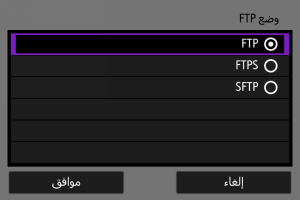
- لنقل FTP آمن باستخدام شهادة المصدر، حدد [FTPS].
- لنقل FTP آمن باستخدام اتصال SSH، حدد [SFTP]. إعدادات تسجيل الدخول مكونة في الخطوة ١٠.
- حدد [موافق] للانتقال إلى الشاشة التالية.
-
حدد [إعداد العنوان].
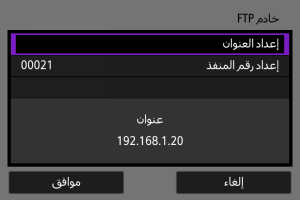
- حدد [موافق] للانتقال إلى الشاشة التالية.
-
أدخل عنوان IP لخادم FTP.
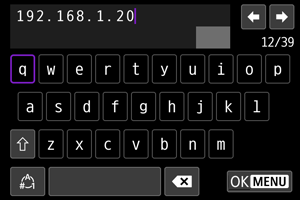
-
قم بتكوين رقم المنفذ.
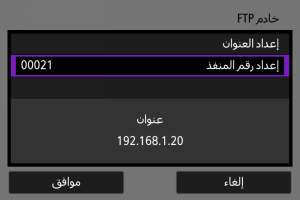
- عادةً، اضبط [إعداد رقم المنفذ] على 00021 (لـ FTP/FTPS) أو 00022 (لـ SFTP).
- حدد [موافق] للانتقال إلى الشاشة التالية.
- انتقل إلى الخطوة ١١ في حالة تحديد [FTP] أو [FTPS] في الخطوة ٦. انتقل إلى الخطوة ١٠ في حالة تحديد [SFTP].
-
كوّن إعدادات مصادقة تسجيل الدخول SSH.
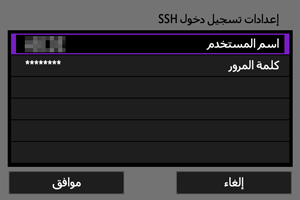
-
كوّن إعداد الوضع الخامل.
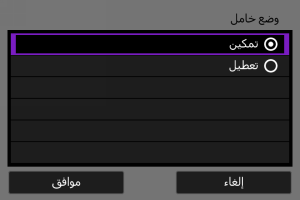
- لن تُعرض في حالة تحديد [SFTP] في الخطوة ٦.
- حدد [موافق] للانتقال إلى الشاشة التالية.
- إتاحة هذا الإعداد في بيئات الشبكات المحمية بجدار حماية.
- إذا ظهر الخطأ ٤١ (لايمكن الاتصال بخادم FTP) في الخطوة ١٤، فقد يؤدي ضبط [وضع خامل] على [تمكين] إلى تصحيح الخطأ.
-
كوّن إعدادات خادم الوكيل.
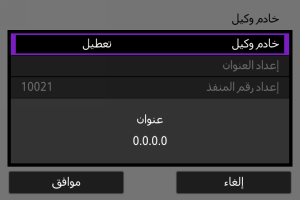
- لن تُعرض في حال تحديد [FTPS] أو [SFTP] في الخطوة ٦.
- حدد [موافق] للانتقال إلى الشاشة التالية.
-
كوّن طريقة تسجيل الدخول.
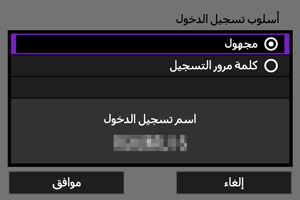
- لن تُعرض في حالة تحديد [SFTP] في الخطوة ٦.
- حدد [موافق] للانتقال إلى الشاشة التالية.
-
حدد مجلدًا هدفًا.
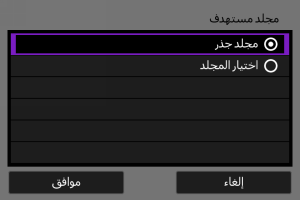
- حدد [مجلد جذر] حتى تُحفظ الصور في المجلد الجذر، كما هو محدد في إعدادات خادم FTP ().
- حدد [اختيار المجلد] لتحديد مجلد هدف داخل المجلد الجذر. وإذا لم يكن المجلد موجودًا، فسيتم إنشاؤه تلقائيًا.
- حدد [موافق] للانتقال إلى الشاشة التالية.
ملاحظة
-
عندما تظهر الرسالة الآتية، حدد [موافق] لتثق في الخادم المستهدف.
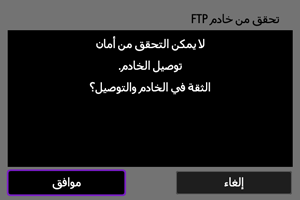
-
اضغط على الزر
.
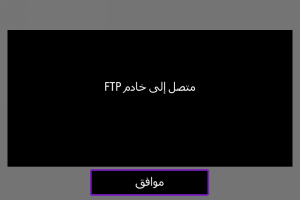
إعدادات الاتصال الخاصة بنقل FTP مكتملة الآن.
شاشة [ تشغيل Wi-Fi]
تشغيل Wi-Fi]
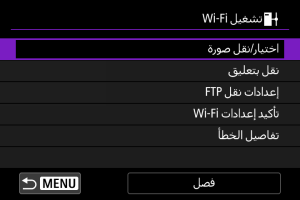
استيراد شهادة المصدر لـ FTPS
إذا حددت وضع [FTPS] FTP عند تكوين إعدادات الاتصال، فيجب استيراد شهادة المصدر التي يستخدمها خادم FTP إلى الكاميرا.
- يمكن استيراد شهادة المصدر التي اسمها "ROOT.CER" أو "ROOT.CRT" أو "ROOT.PEM" فقط إلى الكاميرا.
- يمكن استيراد ملف شهادة مصدر واحد فقط إلى الكاميرا. أدخل بطاقةً تحتوي مسبقًا على ملف شهادة المصدر.
- تُستخدم بطاقة الأولوية المحددة لـ [تسجيل/عرض] أو [إعادة العرض] في [
:وظيفة تسجيل+اختيار بطاقة/مجلد] لاستيراد شهادة.
- قد لا يمكن الثقة في الخوادم التي تحاول الاتصال بها في اتصالات FTPS التي بها شهادة موقعة ذاتيًا.
-
قم بالوصول إلى شاشة [نقل الصور إلى خادم FTP].
- اتبع الخطوات ١–٢ الموجودة في توصيل الكاميرا بخادم FTP.
-
حدد [إعدادات نقل FTP].
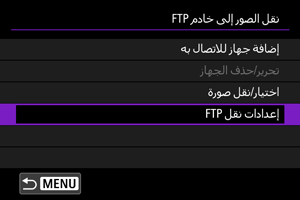
-
حدد [ضبط شهادة المصدر].
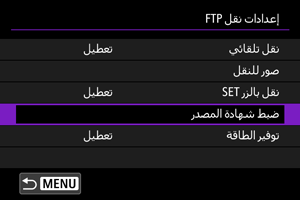
-
حدد [تحميل شهادة المصدر من بطاقة].
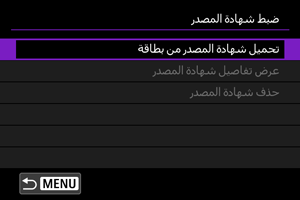
-
حدد [موافق].
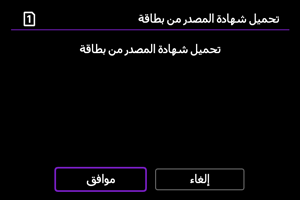
- يتم استيراد شهادة المصدر.
- حدد [موافق] في شاشة التأكيد للرجوع إلى شاشة [ضبط شهادة المصدر].
ملاحظة
- لمسح شهادة المصدر التي تم استيرادها إلى الكاميرا، حدد [حذف شهادة المصدر] في الشاشة المعروضة في الخطوة ٤. للتحقق من الجهة التي صدرت لها وتاريخ تصديرها، وفترة صلاحيتها ومعلومات أخرى، حدد [عرض تفاصيل شهادة المصدر].
نقل الصور كل على حدة
نقل تلقائي بعد التقاط كل صورة
يمكن نقل كل صورة تلقائيًا إلى الخادم FTP بعد أن تلتقط الصورة. يمكنك الاستمرار في التقاط الصور الثابتة أثناء نقل صور أخرى.
- قبل التقاط الصور تأكد من وجود بطاقة في الكاميرا. إذا كنت تصور دون حفظ الصور، فلا يمكن نقلها.
- النقل التلقائي للأفلام أثناء تسجيلها غير مدعوم. بعد التسجيل، انقل الصور كما هو موضح في نقل عدة صور مرة واحدة أو إضافة تعليق قبل النقل.
-
حدد [
:
نقل الصور إلى خادم FTP].
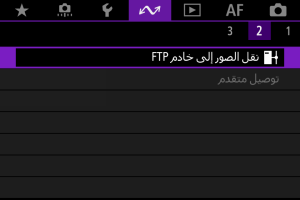
-
حدد [إعدادات نقل FTP].
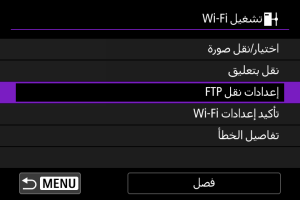
-
حدد [نقل تلقائي].
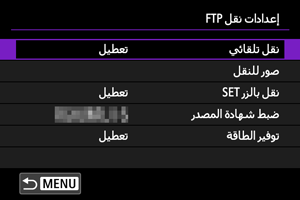
-
حدد [تمكين].
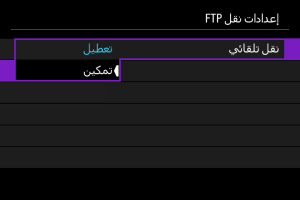
-
التقط الصورة.
- يتم نقل الصورة الملتقطة إلى خادم FTP.
تنبيه
- لا يمكن حذف صور أثناء نقلها.
ملاحظة
- أثناء التصوير المستمر للصور، تُنقل الصور إلى خادم FTP بنفس الترتيب الذي تم التصوير به.
- تُخزن الصور الملتقطة في الكاميرا على البطاقة أيضًا.
- تُنقل أي صورة فشل أو قوطع نقلها عندما يعود الاتصال تلقائيًا (). يمكن أيضًا نقل هذه الصور مع بعضها يدويًا في وقتٍ لاحق ().
- لا تتم محاولة النقل التلقائي المتكرر في حالة تغيير إعدادات الشبكة (مثل إعدادات خادم FTP) قبل بدء النقل التلقائي إلى خادم FTP.
نقل الصورة الحالية
يتيح لك نقل الصورة التي تعرضها بمجرد الضغط على زر . يمكنك الاستمرار في التقاط الصور الثابتة أثناء نقل صور أخرى.
-
قم بالوصول إلى شاشة [إعدادات نقل FTP].
- اتبع الخطوات ١–٢ الموجودة في نقل تلقائي بعد التقاط كل صورة.
-
حدد [نقل بالزر SET].
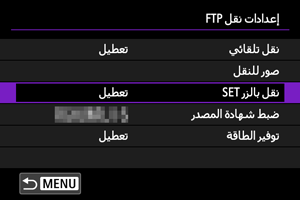
-
حدد [تمكين].
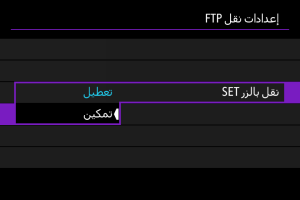
-
اختر صورة.
- على الكاميرا، اضغط على الزر
.
- حدد صورة لنقلها، ثم اضغط على زر
لنقل الصورة.
- لا يمكن نقل الأفلام بهذه الطريقة. يؤدي تحديد الفيلم والضغط على زر
إلى عرض لوحة تشغيل الأفلام.
- على الكاميرا، اضغط على الزر
تحديد أحجام أو أنواع الصور المراد نقلها
يمكنك تحديد أي الصور تريد نقلها عند تسجيل الصور ذات الأحجام المختلفة في البطاقتين أو عند التقاط صور من النوع RAW+JPEG أو RAW+HEIF.
-
قم بالوصول إلى شاشة [إعدادات نقل FTP].
- اتبع الخطوات ١–٢ الموجودة في نقل تلقائي بعد التقاط كل صورة.
-
حدد [صور للنقل].
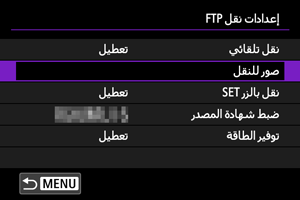
-
حدد حجم الصور المراد نقلها.
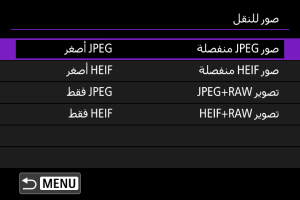
-
صور JPEG منفصلة
اختر [JPEG أصغر] أو [JPEG أكبر].
-
صور HEIF منفصلة
اختر [HEIF أصغر] أو [HEIF أكبر].
-
-
حدد نوع الصور المراد نقلها.
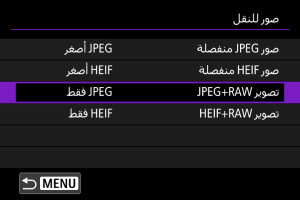
-
تصوير RAW+JPEG
اختر [JPEG فقط] أو [RAW فقط] أو [RAW+JPEG].
-
تصوير RAW+HEIF
اختر [HEIF فقط] أو [RAW فقط] أو [RAW+HEIF].
-
ملاحظة
- يحدد [صور JPEG منفصلة] أو [صور HEIF منفصلة] حجم الصورة التي تم نقلها في حالة تحديد [خيارات تسجيل
] في [
: وظيفة تسجيل+اختيار بطاقة/مجلد] مع جودة صورة مختلفة محددة لكل بطاقة ().
- عندما تكون الكاميرا مضبوطة على تسجيل صور RAW على إحدى البطاقتين وصور JPEGs أو HEIFs على البطاقة الأخرى، حدد نوع الصور المراد نقلها في الإعداد [تصوير RAW+JPEG] أو [تصوير RAW+HEIF]. وبالمثل، حدد تفضيلات عملية النقل عندما تُسجل صور RAW+JPEG أو صور RAW+HEIF فورًا على بطاقة واحدة.
- تُخزن الصور الملتقطة في الكاميرا على البطاقة أيضًا.
- عندما تُسجل صورًا لها نفس الحجم فورًا على كلا البطاقتين، فإن الصور المسجلة على البطاقة المحددة لـ [تسجيل/عرض
] أو [عرض
] في [
: وظيفة تسجيل+اختيار بطاقة/مجلد] تأخذ الأولوية عند النقل.
نقل عدة صور مرة واحدة
بعد التقاط الصور، يمكنك تحديد العديد من الصور ونقلها جميعًا مرة واحدة، أو يمكنك نقل الصور غير المرسلة أو الصور التي لم يكن بالإمكان إرسالها مسبقًا.
كالمعتاد، يمكنك الاستمرار في التقاط الصور الثابتة أثناء النقل.
تنبيه
- توقف تقدم نقل الصورة مؤقتًا بينما يُضبط مفتاح تسجيل الأفلام/التقاط الصور الثابتة على
. لاستكمال نقل الصور، اضبطه على
.
- إذا كنت ستنقل عدة صور، ففكر في استخدام ملحق مأخذ التيار الكهربي المنزلي (يباع بشكل منفصل).
اختيار صور من أجل إرسالها
-
حدد [
:
نقل الصور إلى خادم FTP].
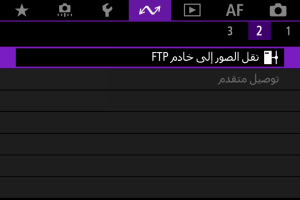
-
حدد [اختيار/نقل صورة].
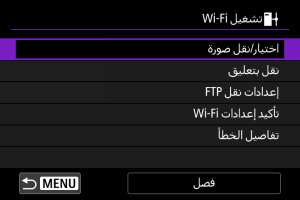
-
حدد [اختر صورة].
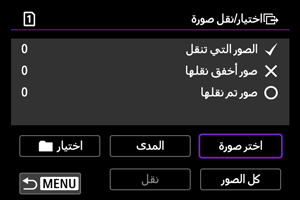
- للتعرّف على خيارات غير [اختر صورة]، راجع اختيار العديد من الصور.
-
حدد الصورة المراد نقلها.
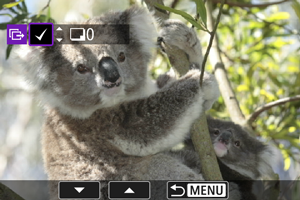
- استخدم قرص
لتحديد صورة لنقلها، ثم اضغط على زر
.
- استخدم قرص
لإضافة علامة اختيار [
] أعلى يسار الشاشة، ثم اضغط على زر
.
- لعرض ثلاث صور، أدر القرص
عكس اتجاه عقارب الساعة. للرجوع إلى عرض الصورة المفردة، أدر القرص
في اتجاه عقارب الساعة.
- لتحديد صور أخرى تريد نقلها، كرِّر الخطوة ٤.
- بعد تحديد الصورة، اضغط على الزر
.
- استخدم قرص
-
حدد [نقل].
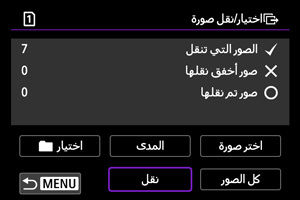
-
حدد [موافق].
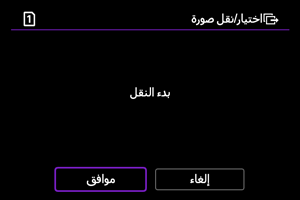
- تم نقل الصور المحددة إلى الخادم FTP.
اختيار العديد من الصور
يمكن نقل عدة صور دفعة واحدة بعدما تختار طريقة الاختيار. يمكنك الاستمرار في التقاط الصور الثابتة أثناء نقل صور أخرى.
-
قم بالوصول إلى شاشة [اختيار/نقل صورة].
- اتبع الخطوات ١–٢ الموجودة في اختيار صور من أجل إرسالها.
-
اختر طريقة التحديد.
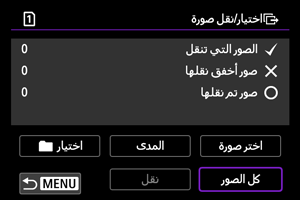
اختيار المدى
- حدد [المدى].
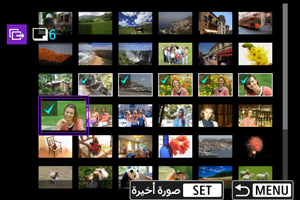
- اختيار أول وآخر صورة في النطاق يحدد كل الصور في النطاق بعلامة اختيار [
]، وسيتم إرسال نسخة واحدة من كل صورة.
- بعد تحديد الصورة، اضغط على الزر
.
- يتم تسجيل الصور المحددة في [الصور التي تنقل]. انتقل إلى الخطوة ٥ من اختيار صور من أجل إرسالها.
في مجلد
- حدد [اختيار
].
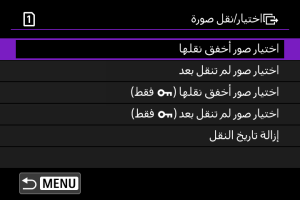
- اختر طريقة التحديد المفضلة لديك.
- تحديد [اختيار صور أخفق نقلها] يحدد كل الصور في المجلد المحدد والتي فشل نقلها.
- تحديد [اختيار صور لم تنقل بعد] يحدد كل الصور في المجلد المحدد التي لم تُرسل.
- تحديد [اختيار صور أخفق نقلها (
فقط)] يحدد كل الصور المحمية في المجلد المحدد والتي فشل نقلها.
- تحديد [اختيار صور لم تنقل بعد (
فقط)] يحدد كل الصور المحمية في المجلد المحدد التي لم تُرسل.
- تحديد [إزالة تاريخ النقل] يحذف سجل نقل الصور في المجلد المحدد.
- بعد حذف سجل النقل، يمكنك تحديد [اختيار صور لم تنقل بعد] ونقل جميع الصور التي في المجلد مرةً أخرى.
- بعد حذف سجل النقل، يمكنك تحديد [اختيار صور لم تنقل بعد (
فقط)] ونقل جميع الصور المحمية في المجلد مرةً أخرى.
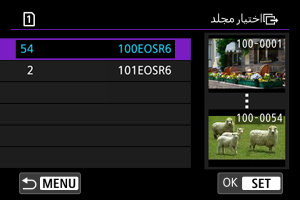
- حدد مجلدًا.

- حدد [موافق] لتسجيل الصور في [الصور التي تنقل]. انتقل إلى الخطوة ٥ من اختيار صور من أجل إرسالها.
في بطاقة
- حدد [كل الصور].

- اختر طريقة التحديد المفضلة لديك.
- تحديد [اختيار صور أخفق نقلها] يحدد كل الصور على البطاقة والتي فشل نقلها.
- تحديد [اختيار صور لم تنقل بعد] يحدد كل الصور على البطاقة التي لم تُرسل.
- تحديد [اختيار صور أخفق نقلها (
فقط)] يحدد كل الصور المحمية على البطاقة والتي فشل نقلها.
- تحديد [اختيار صور لم تنقل بعد (
فقط)] يحدد كل الصور المحمية على البطاقة التي لم تُرسل.
- تحديد [إزالة تاريخ النقل] يحذف سجل نقل الصور في البطاقة.
- بعد حذف سجل النقل، يمكنك تحديد [اختيار صور لم تنقل بعد] ونقل جميع الصور المسجلة على البطاقة مرةً أخرى.
- بعد حذف سجل النقل، يمكنك تحديد [اختيار صور لم تنقل بعد (
فقط)] ونقل جميع الصور المحمية المسجلة على البطاقة مرةً أخرى.
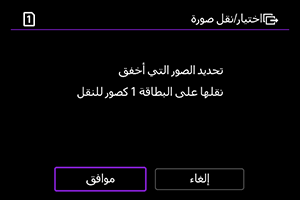
- حدد [موافق] لتسجيل الصور في [الصور التي تنقل]. انتقل إلى الخطوة ٥ من اختيار صور من أجل إرسالها.
إضافة تعليق قبل النقل
يمكنك إضافة تعليق مسجل لكل صورة قبل نقلها. هذا مناسب إذا أردت إبلاغ المستلم بكمية الطباعة، على سبيل المثال. تضاف التعليقات أيضًا إلى الصور التي تُحفظ في الكاميرا.
- بإمكانك التحقق من التعليقات المضافة إلى الصور عن طريق فحص معلومات Exif الموجودة في تعليقات المستخدم.
- يمكن إعداد التعليقات وتسجيلها بواسطة EOS Utility ().
-
قم بالوصول إلى شاشة [نقل الصورة].
- اتبع الخطوة ١ الموجودة في اختيار صور من أجل إرسالها.
-
حدد [نقل بتعليق].
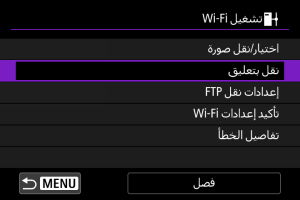
- يتم عرض آخر صورة تمت مشاهدتها.
-
حدد التعليق.
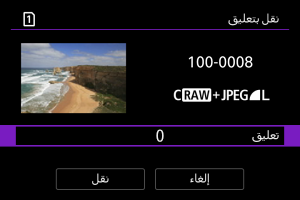
-
حدد [تعليق]، وحدد محتوى التعليق من الشاشة المعروضة.
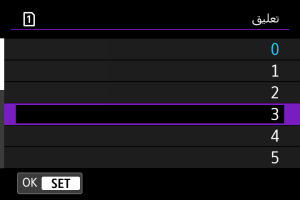
-
-
حدد [نقل].
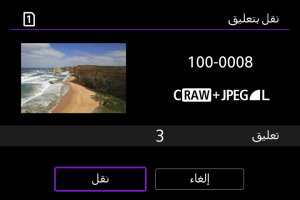
- تم نقل الصورة بالتعليق. بعد النقل، يعود العرض إلى شاشة [نقل الصورة].
تنبيه
- لا يمكن تحديد الصور الأخرى من شاشة [نقل بتعليق]. لتحديد صورة أخرى بها تعليق لنقلها، اعرض هذه الصورة قبل اتباع الخطوات التالية.
إذا فشل النقل، تُعاد المحاولة تلقائيًا
إذا تعذر النقل، فستومض أيقونة Wi-Fi مؤقتًا. في هذه الحالة، تظهر الشاشة التالية بعد الضغط على الزر وتحديد [
:
نقل الصور إلى خادم FTP].
لحل الخطأ المعروض، انظر إلى الاستجابة لرسائل الخطأ.
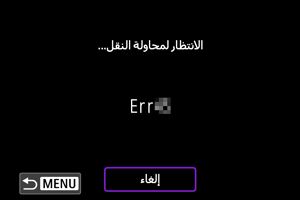
بمجرد أن تحل المشكلة، ستُنقل الصور التي تعذر إرسالها في بادئ الأمر تلقائيًا. عند تنشيط هذا الخيار، يُعاد النقل تلقائيًا بعد الفشل سواء أكان النقل التلقائي مستخدمًا أو كانت الصور المُلتقطة تُنقل يدويًا بواسطة FTP. لاحظ أنه إذا ألغيت النقل أو أغلقت الكاميرا، فلن تُعاد المحاولة تلقائيًا.
انظر إلى نقل عدة صور مرة واحدة وانقل الصور حسب الحاجة.
حماية الصور بعد النقل
يمكنك حماية الصور المنقولة تلقائيًا.
استخدام وظيفة توفير الطاقة
عند الضبط على [تمكين] وعدم نقل أية صور لفترة معينة، ستقوم الكاميرا بتسجيل الخروج من خادم FTP وإنهاء اتصال Wi-Fi. سيتم إعادة إنشاء الاتصال تلقائيًا عندما تكون الكاميرا جاهزة للنقل مجددًا. إذا كنت تفضل عدم إنهاء اتصال Wi-Fi ، فقم بالضبط على [تعطيل].
-
حدد [
:
نقل الصور إلى خادم FTP].
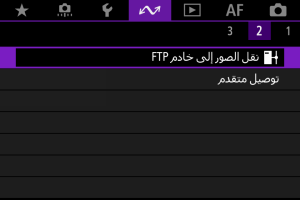
-
حدد [إعدادات نقل FTP].
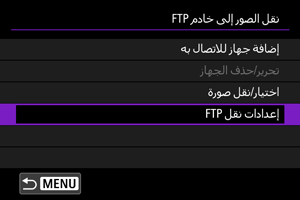
-
حدد [توفير الطاقة].
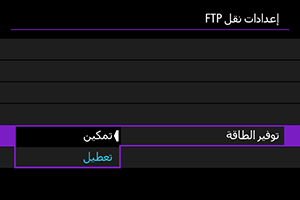
عرض الصور المنقولة
يتم تخزين الصور المنقولة إلى خادم FTP في المجلد التالي كما هو محدد في إعدادات خادم FTP.
-
المجلد المستهدف لخادم FTP
- طبقًا لإعدادات خادم FTP الافتراضية، يتم تخزين الصور في المجلد [محرك الأقراص c] → [Inetpub] مجلد → [ftproot]، أو في مجلد فرعي بهذا المجلد.
- إذا تم تغيير المجلد الجذر الخاص بوجهة النقل في إعدادات خادم FTP، فاطلب من مسؤول خادم FTP معرفة مكان نقل الصور.
نقل الصور باستخدام التطبيق Mobile File Transfer
باستخدام تطبيق الهاتف الذكي Mobile File Transfer، يمكنك نقل الصور من الكاميرا إلى خوادم FTP من خلال الاتصال بشبكة الهاتف المحمول.
للاطلاع على معلومات عن التطبيق، راجع التطبيقات/البرامج.